发布时间:2025-02-26来源:互联网作者:新瑶
在现代办公和演示中,PPT(PowerPoint)作为一个强大的工具,不仅可以展示文本和图像,还能够集成视频以提高演示的吸引力。然而,对于许多用户来说,如何在PPT中设置自动循环播放视频可能还是个难题。本文将为您提供详细的步骤指南,帮助您轻松掌握这项技能,无论您是在学校做报告,还是在公司进行项目汇报。
在开始之前,请确保您已经准备好要插入到PPT中的视频文件。可以使用常见的视频格式,如MP4、WMV等,如果您使用的是旧版本的PowerPoint,某些视频格式可能不被支持。在插入视频之前,建议您在电脑上先播放一下视频,确认其播放正常并且清晰可见。
启动您的PowerPoint软件,在打开后选择“新建”来创建一个新的演示文稿,或者打开已有的PPT文件。如果您是创建新的演示文稿,可以选择一个适合您主题的模板,以提高整体视觉效果。
1. 在菜单栏中,找到“插入”选项卡。
2. 点击“视频”按钮,在下拉菜单中选择“此设备上的视频”。
3. 选择您之前准备好的视频文件,点击“插入”。
完成这些步骤后,您会发现视频已经顺利插入到幻灯片中。您可以通过拖动调整视频的大小和位置,使其看起来更加美观。
1. 点击选中插入的视频,您会看到“视频工具”选项卡出现。
2. 点击“播放”选项卡。在这里,您可以设置视频的各种播放选项。
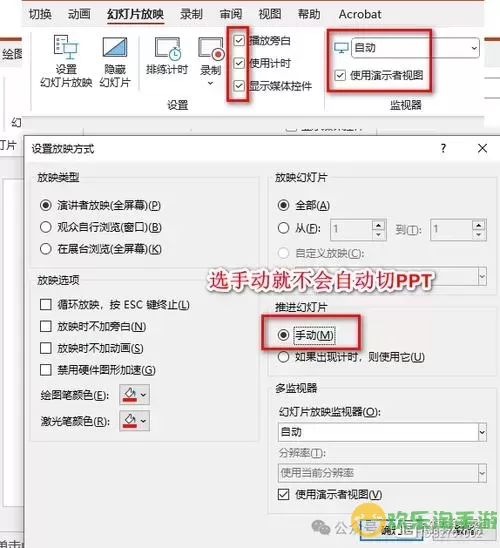
1. 在“播放”选项卡中,找到“开始”选项,将其设置为“自动”。这样,当您播放幻灯片时,视频会自动开始播放。
2. 接下来,勾选“循环播放,直到停止”选项。这样,视频就会在播放完一轮后自动重新开始,从而达到循环播放的效果。
如果您希望视频播放过程中没有声音,可以在“视频工具”选项卡下找到“音量”选项,将其调至“静音”。此外,您还可以设置视频的样式和边框,使其与幻灯片的整体风格更为协调。
完成所有设置后,您可以通过点击“幻灯片放映”查看视频的实际效果。如果一切正常,记得保存您的工作,以防数据丢失。可以在文件菜单中选择“保存”或使用快捷键Ctrl + S。
通过上述步骤,您便成功在PPT中设置了自动循环播放视频。无论是在课堂报告中,还是在工作汇报中,合理使用视频可以有效吸引听众的注意力,增强您的演示效果。希望本指南能帮助您在未来的PPT制作中更加得心应手!

2024-03-14
魔兽三国塔防地图 魔兽三国塔防地图玩法攻略
巅峰极速gtr18 巅峰极速GTR18震撼发布
荣耀崛起农场 荣耀崛起庄园
古墓笔记和怀线 古墓笔记怀线探秘
猫和老鼠手游奥尼玛国服系列 猫和老鼠手游奥尼玛国服资讯
《脑洞大侦探》第2关中的隐藏物体在哪里
《COK列王的纷争》手游金矿采集指南
《英雄联盟手游》虎年限定皮肤介绍
剑与契约下架了么